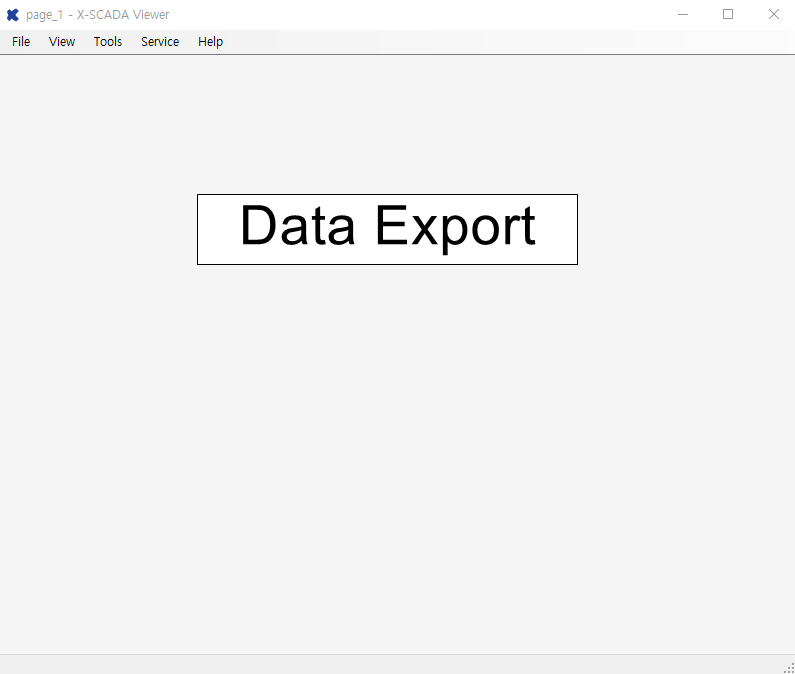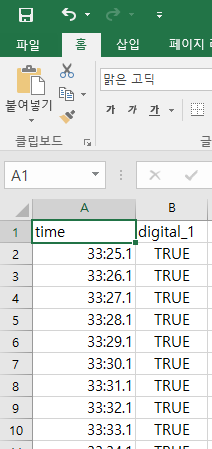데이터 내보내기 따라하기-10
데이터 내보내기 따라하기
① 페이지에 Label객체를 작화 한다.
② Tag를 생성한다
n Designer의 View 메뉴를 선택하고 Tag Explorer를 클릭한다.
n Tag Explorer창 에서 마우스 오른쪽 클릭한다.
n New Digital을 클릭한다.

③ Digital_1 Tag를 생성한다.
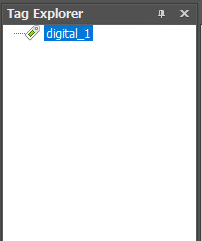
④ Page 1의 Label객체(Data Export)를 더블클릭한다.
⑤ Object Setting 팝업창이 나타나며 Action, Tag 등을 설정한다.
n Action: Click – Tag Value을 선택한다.
n Mouse: Button left를 선택한다.
n Tag
Mode: Toggle로 선택한다.
Tag: digita_1를 선택한다.
Value: 0으로 설정한다.
⑥ Designer의 View 메뉴를 선택하고 DataExports Window를 클릭한다.
⑦ 또는 Designer의 도구모음에서  아이콘을
클릭한다.
아이콘을
클릭한다.
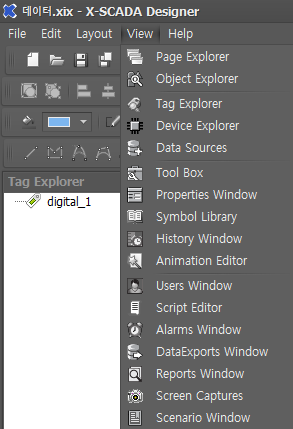
⑧ DataExport Setting 팝업 창이 나타난다.
⑨ Add 버튼을 클릭한다.
⑩ 새로운 데이터내보내기 이름을 DATA로 입력한 후 OK 버튼을 클릭한다.
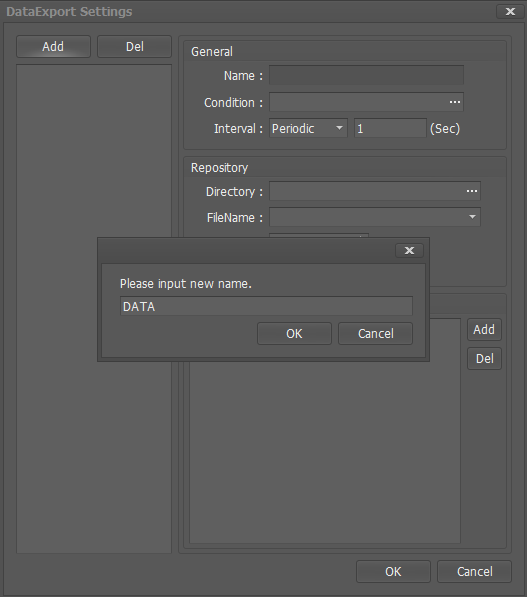

⑪ General 분류를 설정한다
n Name: DATA로 표시된다.
n Condition
 창을
마우스로 클릭 후 Tag를 설정한다.
창을
마우스로 클릭 후 Tag를 설정한다.
w Digital_1을 선택한다.
n Interval(Sec)을 Periodic 1Sec으로 설정한다.
Periodic – 설정한 주기마다 데이터가 저장된다.
OneShot – 조건이 맞는 순간에 한번만 데이터가 저장된다
Live – 태그 값이 변경될 때마다 데이터가 저장된다.
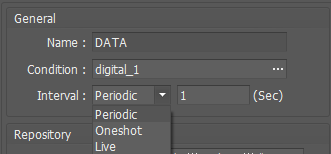
⑫ Repository 분류를 설정한다.
n Directory의  창을 마우스로 클릭 후 경로지정을 한다.
창을 마우스로 클릭 후 경로지정을 한다.
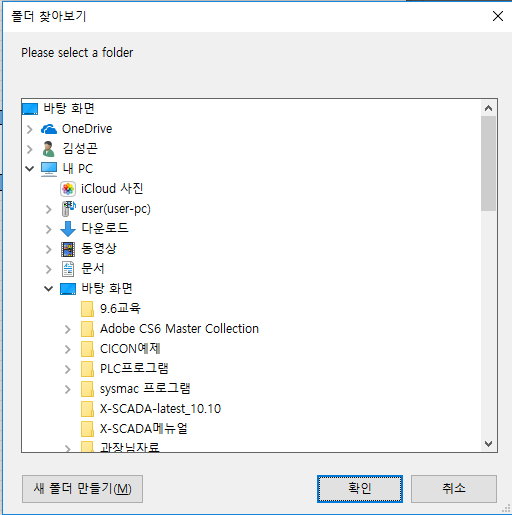
n FileName: 파일 이름 형식을 설정한다.
n Max FileSize: 최대 파일 크기를 500 MB로 설정한다.
n Seperator: 태그 값을 구별하는 구분자를 설정한다.
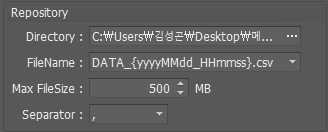
⑬ Tag List 분류를 설정한다.
n  를 마우스로 클릭한다.
를 마우스로 클릭한다.
n Digital_1을 선택후 OK버튼을 클릭한다.
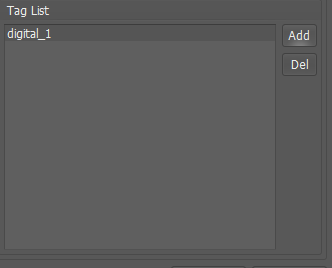
n Del: 선택한 태그를 삭제하기 위해서 사용한다.
⑭ OK 버튼을 클릭하여 설정을 저장한다.
⑮ Tag 선택 및 모든 설정이 완료되며 아래와 같이 나타나며 최정적으로 OK을 버튼을 클릭한다.

16 설정이 완료된 페이지를 저장 후 실행한다.
n Digital_1이 맵핑되어 있는 Label 객체(Data Expor)를 클릭한다.
n 객체를 클릭하여 상태가 true로 바뀌면 설정했던 경로에 데이터 내보기를 한다.